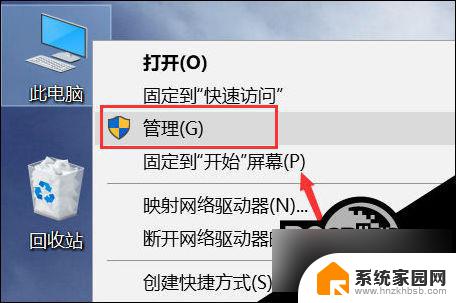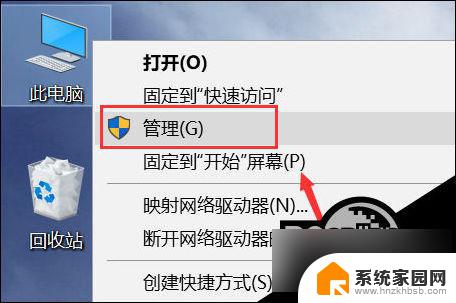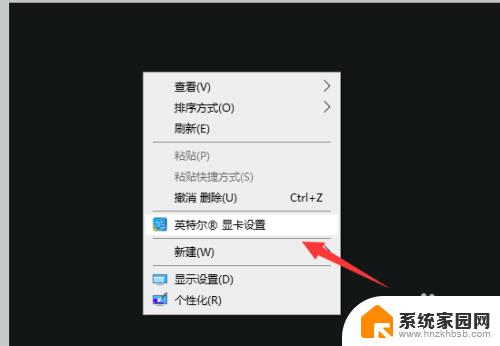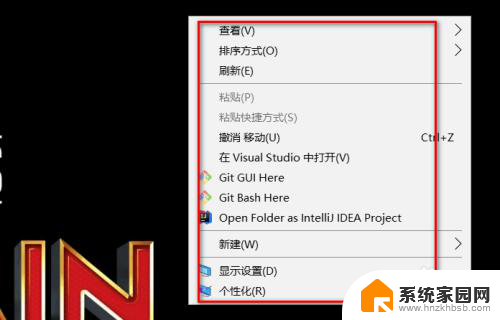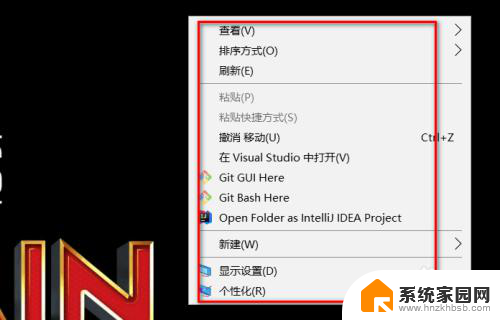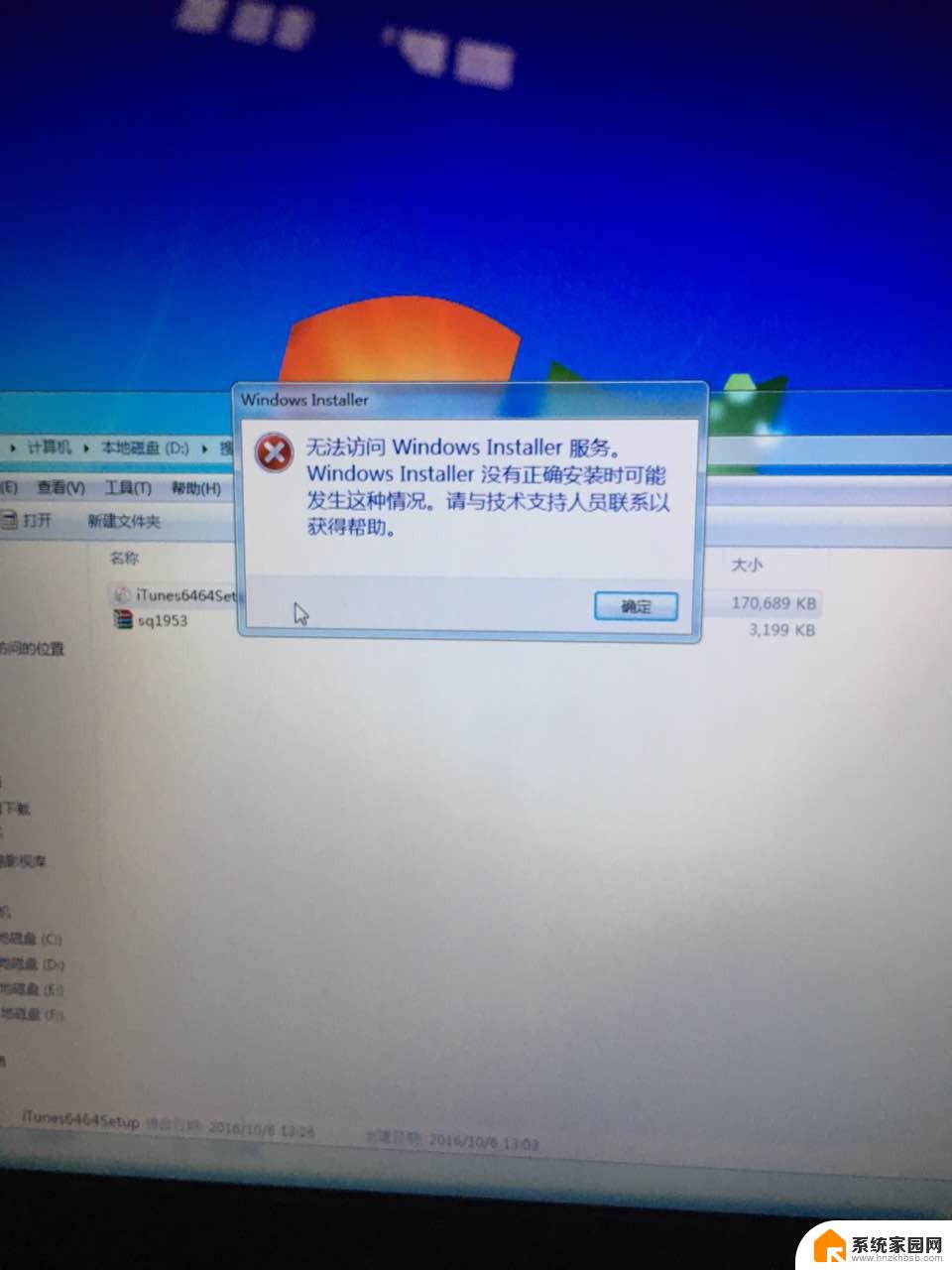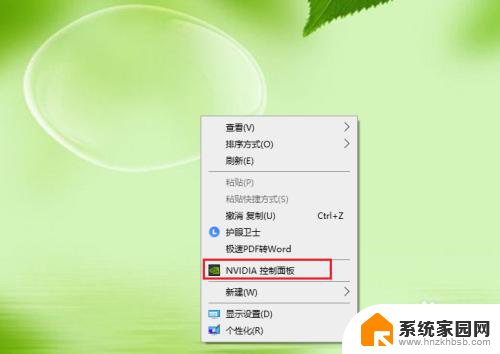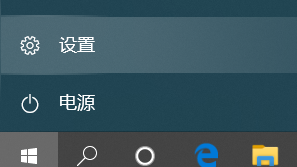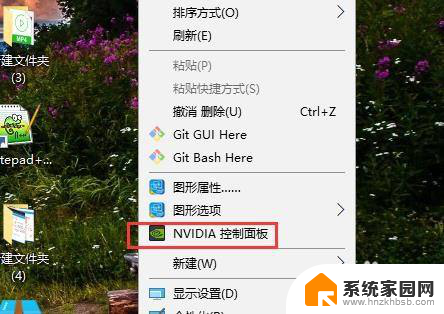win10鼠标右键没有英伟达控制面板 Win10右键没有Nvidia控制面板无法打开的解决方法
近年来随着计算机技术的不断发展,人们对于电脑性能的要求也越来越高,而在众多电脑硬件设备中,显卡的作用尤为重要。近期一些用户反映,在使用Win10系统时,鼠标右键无法打开英伟达控制面板的问题。这个问题给用户带来了很多不便,因为英伟达控制面板是调节显卡性能、显示效果等重要功能的入口。针对这个问题,我们将在本文中为大家介绍一些解决方法,帮助用户快速解决Win10右键没有Nvidia控制面板无法打开的困扰。
Win10右键没有Nvidia控住面板解决方法
1、右键单击此电脑选择属性。
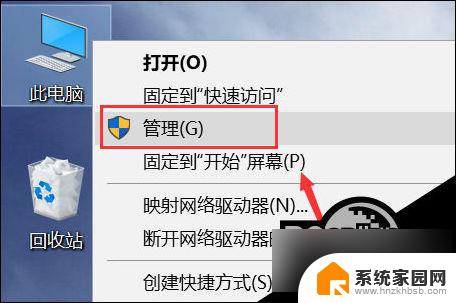
2、进入管理界面,点击设备管理器。
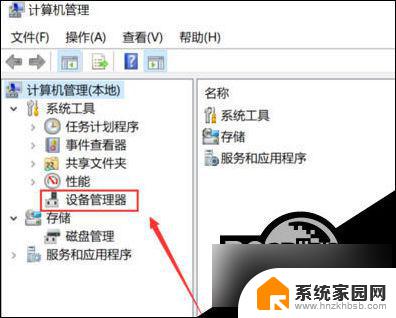
3、进入设备管理器,点击显示适配器。

4、进入显示适配器,右键单击N卡,选择启动设备。
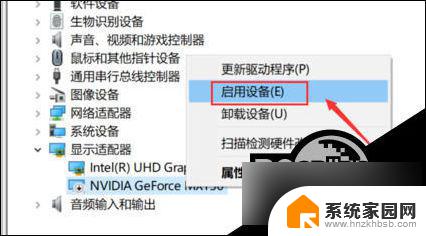
5、接着进入服务和应用程序,点击服务。找到nvidia display服务,双击进入。
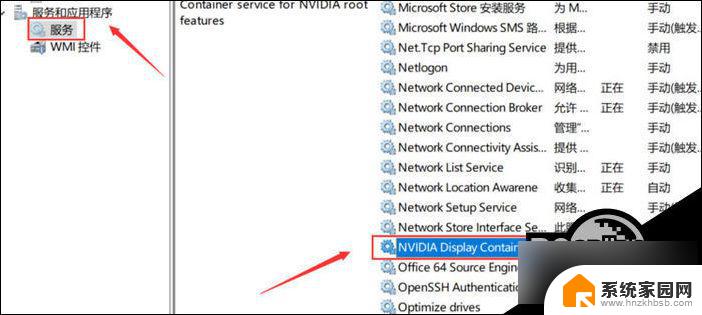
6、将服务类型设置为自动,然后点击启动按钮。
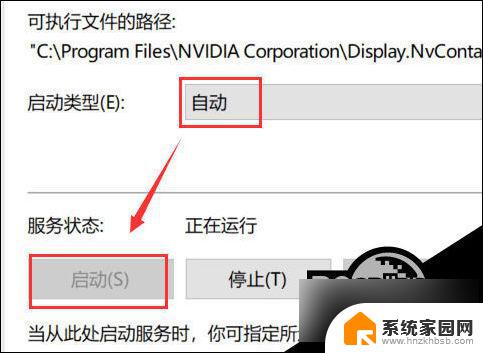
7、回到桌面,单击右键。可以发现Nvidia控制面板选项了。
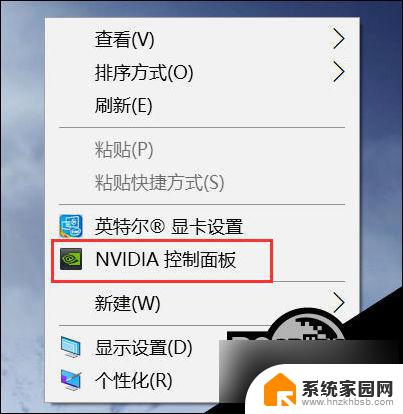
以上就是win10鼠标右键没有英伟达控制面板的全部内容,如果遇到这种情况,你可以根据以上操作进行解决,非常简单快速,一步到位。